„Smartscreen“, kas tai yra ir kaip jis veikia
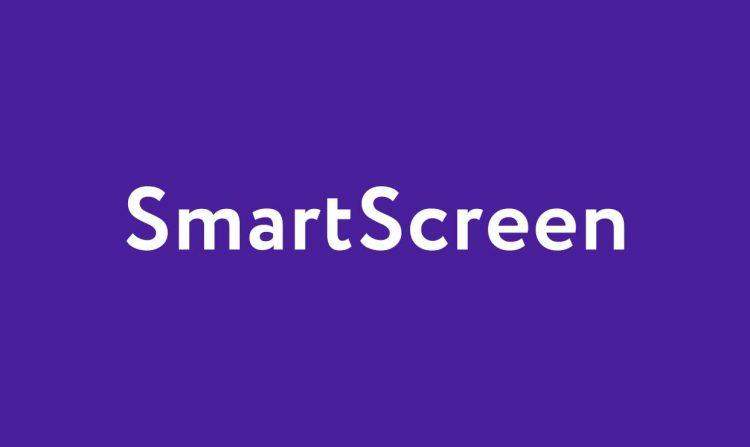
- 4889
- 986
- Charles Schamberger PhD
Turinys
- „SmartScreen“: pagrindinės galimybės
- Įjunkite „Event Magazine“ „Smartscreen“
Per pastaruos. Vienas iš jų, žinoma, yra vienas garsiausių, vadinamas „SmartSCreen“ ir debiutavo „Internet Explorer 7“ 2006 m. Iš pradžių tai buvo kovos su žvejyba įrankis, kurio pagrindinė užduotis buvo užkirsti kelią apgaulingoms vietoms. Tačiau pradinis įgyvendinimas buvo gana nesubrendęs: kenkėjiški URL buvo automatiškai užblokuoti tik remiantis juoduoju sąrašu, pateiktu „Microsoft“ serveriuose.
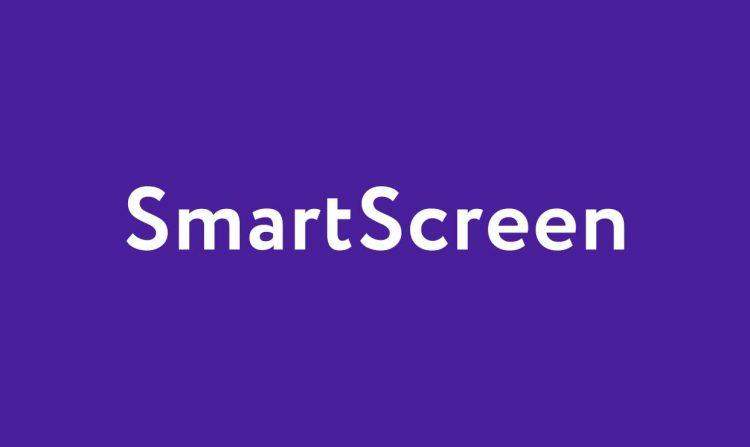
Nuo to laiko įrankis, kuris dabar vadinamas „Microsoft Defender SmartSCREEN“, žymiai išsiplėtė ir siūlo integruotą kelių lygių apsaugą tiek žiniatinklio naršyklės (EDGE), tiek operacinės sistemos lygyje („Windows 10“ ir „Windows 11“).
„SmartScreen“: pagrindinės galimybės
Kaip jau minėta, naujausios kartos „Smartscreen“ suvienija daugelis funkcijų:
Kenkėjiškų programų apsauga. „Smartscreen“ patikrina svetaines, kuriose lankotės sukčiavimo ir kenksmingų svetainių dinaminiame sąraše.
Be to, skirtingai nuo to, kas nutiko praeityje, „Smartscreen“ analizuoja lankomų tinklalapių turinį ieškant įtartino elgesio.
Pabandykite apsilankyti „SmartScreen URL“ reputacijos demonstracijos „Microsoft Defender“ puslapyje (suraskite jį „Google“ ir spustelėkite pirmąją rastą nuorodą): Tai yra „Microsoft“ paruoštas testas, kuris parodo, kaip „Smartscreen“ ataskaitos rodomos lankant kenkėjišką svetainę. Akivaizdu, kad ne vienas iš puslapių nėra kenksmingas: vienintelis puslapio tikslas yra patikrinti, kokie „SmartScreen“ įspėjimai gali būti įvykdyti naudojant „Edge“.
Pranešimas „įtartina svetainė“. Tai gali būti ne ta svetainė. Šis reiškinys taip pat žinomas kaip „Typskvotting“. Apsilankymas puslapyje su „Edge“, „Smartscreen“ sukelia įspėjimą.
Atidarydami puslapius, kurie yra žinomi, kad juose yra kenksmingo ar potencialiai kenksmingo turinio, „Smartscreen“ rodo puslapį su visiškai raudonu fonu, o pranešimas „Ši svetainė pripažinta nesaugus“.
Kenkėjiškų programų apsauga. „Smartscreen“ nebeįvaržo savo veiksmų srities tik svetainėmis (taigi ir „Edge“ naudojimu). Apsaugos funkcija taip pat patikrina failus, atsisiųstus į vietinę sistemą. Šie sąrašai renka visos „Windows“ vartotojų auditorijos ataskaitas ir yra sudaromi naudojant elgesio analizę, dirbtinį intelektą ir „Microsoft Defender“ atsiliepimus.
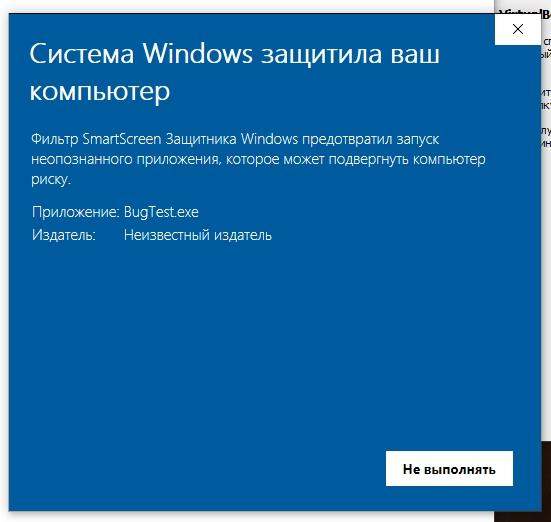
Kai programa nežinoma („Microsoft“ saugo failų failus, kurie yra akivaizdžiai kenksmingi ir akivaizdžiai neteisėtai), pavyzdžiui, „SmartScreen“ rodo „Windows“ apsaugotą kompiuterį. „Microsoft SmartSCreen“ „Filter Smartscreen“ neleido paleisti nepripažintos programos.
Nežinomų programų atveju vartotojas gali prisiimti atsakomybę už programos paleidimą, spustelėdamas „papildomą informaciją“ ir tada „bet kokiu atveju atlikti“.
Spustelėję „Windows 10“ ir „Windows 11“ paieškos lauką, tada pristatydami programas ir naršyklę, gausite prieigą prie pagrindinio lango, leidžiančio valdyti „SmartScreen“ darbus.
Tiek „Windows 10“, tiek „Windows 11“ galite spustelėti saugos parametrus, pagrįstus reputacija, kad sukonfigūruotumėte „SmartSCreen“ elgesį: Kaip matote, parametrai yra padalyti į įvairias sritis.
- Patikrinkite programas ir failus. Patikrinkite, ar programos yra iš nuotolinių sistemų. Iš interneto įkeltuose elementuose yra „etiketė“, vadinama žiniatinklio ženklu (MOTW). Spustelėjus dešinįjį pelės mygtuką faile, atsisiųstame iš interneto, ir tada pasirinkdami „ypatybes“, iš tikrųjų skirtukas „Bendras“ pasirodys „Failas“ failas, gautas iš kito kompiuterio, gautas iš kito kompiuterio. Norint apsaugoti savo kompiuterį, jį galima užblokuoti “.
Dėl MOTW buvimo „Microsoft“, „Office“ ar „Microsoft 365 Office“ suaktyvina apsaugotą vaizdą. Tačiau reikia nepamiršti, kad kai kurie failai gali perduoti apsaugos mechanizmą ir būti veikiami MOTW, net jei jie yra gaunami iš nuotolinių sistemų. Pvz.
Tyrėjas „Smartscreen“ sužinojo apie pažeidžiamumą, susijusį su patikrinimo TEB patikrinimu: Dukart spustelėkite iš interneto atsisiųstą failą, gali sukelti savavališką kodą su įtraukta „Check“ programa ir failu. Saugumo klaida yra gana pavojinga, nes ją jau naudoja „Carrier“ programų autoriai: gera būti apsaugoti ir vengti dvigubo spustelėjimo nežinomos kilmės failuose.
- „Microsoft Edge“ išmanusis ekranas. Kaip jau minėjome anksčiau, „SmartScreen“ padeda apsaugoti jūsų sistemą nuo potencialiai pavojingų ar akivaizdžiai pavojingų tinklalapių ir atsisiuntimų. Apsauga yra glaudžiai integruota su „Edge Browser“.
- Žvejybos apsauga. Žvejybos apsauga, apie kurią jau kalbėjome.
„Windows 11“ taip pat pridėjo „Įspėkite apie pakartotinį slaptažodžio naudojimą“ ir „Perspėkite apie nesaugų slaptažodžių saugojimo“.
Jei ši vėliava yra įdiegta, jie leidžia įspėti vartotoją, kai jis įterpia slaptažodį ten, kur jis neturėtų, ir kai jis pakartotinai naudoja tą patį slaptažodį keliose internetinėse paslaugose.
Šiuo metu įgyvendinimas yra gana paprastas, nes čekis taikomas tik slaptažodžiui, naudojamam „Windows“ paskyrai apsaugoti, ir neveikia, jei „Windows Hello“ naudojamas kaip autentifikavimo patikrinimo mechanizmas.
- Potencialiai nepageidaujamų programų krešulys. Tai funkcija, leidžianti ne tik užblokuoti potencialiai pavojingų failų atsisiuntimą iš „Edge“ naršyklės, bet ir vengti diegti programas, kuriose yra nepageidaujamo turinio (taip vadinama PNP, potencialiai nepageidaujamomis programomis).
- „Microsoft Store“ programų „Smartscreen“. Dabar, kai „Microsoft Store“ sveikina daugybę programų, įskaitant „Win32“ programas, „Smartscreen“ taip pat patikrina programų reputaciją ir turinį, platinamą naudojant šį įrankį.
„Smartscreen“ ribos yra neryškios, nes didžioji jo elgesio dalis eina kartu su „Microsoft Defender“, kuri vis dar išlieka nemokama atskiruose „Windows“ įrenginiuose.
„Windows 11“ „Microsoft“ pristatė „Smart App Control“ („Smart Application Control“), kuri vis dėlto veikia tik sistemose, įdiegtose iš nulio. Tiesą sakant, ši funkcija patikrina programas, veikiančias kompiuteryje, ir naudoja mašininį mokymąsi, kad atskleistų bet kokias programas, kurios gali elgtis įtartinai.
Mūsų patarimas yra optimizuoti „Microsoft Defender“ „Windows 10“ ir „11“, naudojant nemokamą programą, pavyzdžiui, „DefenderUi“: pagrįstai pasirinkti rekomenduojamą profilį, kad suaktyvintumėte net tas „Defender“ apsaugos funkcijas, kurios paprastai neįtraukiamos.
Rekomenduojamo „DefenderUi“ profilio pasirinkimas neleidžia „Office“ ir „Adobe Reader“ paraiškoms kurti dukterinius procesus, neleidžia „Office“ kurti vykdomojo kodą ir kitus procesus. Painių scenarijų vykdymą galima užblokuoti, „Win32 API“ iš „Office MacRros“ yra „Office MacRros“. Užblokuotas, iš USB nešiklių atliktų nepatikimų ir nerašytų procesų, vykdomų failų iš internetinių pyragų pyragų punktų, padidintą apsaugą nuo plėšikų programų ir dar daugiau įjungta daug daugiau, įjungta daug daugiau.
Atsižvelgiant į galimas kontraindikacijas (kai kurių pasenusių programų ar prastai suprojektuotų programų gedimai ...), „Defenderui“ ASR RUKE taip pat galite suaktyvinti „apskaitos bloką“ iš „Windows LSASSS“ posistemio. Tai išplėstas „Microsoft Defender“ parametras, apsaugantis nuo atakų, siekiant pavogti vartotojo apskaitos duomenis. Jis yra ne tik „Microsoft Defender“ galutiniame taške, bet ir „Defender“ versijoje, esančioje visose „Windows 10“ ir „11“ sistemose.
Įjunkite „Event Magazine“ „Smartscreen“
„Windows 10“ ir „11“ galite suaktyvinti įvykių žurnalą, kuris seka visus laiko momentus, kai „Smartscreen“ buvo vykdomas naudotoje sistemoje, ir atsakymą, kurį galėjo pateikti vartotojas.
Žurnalas „SmartScreen“ yra neaktyvus pagal numatytuosius nustatymus: Norėdami jį įjungti, tiesiog spustelėkite „Windows+X“, pasirinkite „Windows PowerShell“ (administratorius) arba „Terminal“ (administratorius), tada įterpkite šiuos dalykus:
Wevtutil SL „Microsoft-Windows-SmartSCREEN /DEBUG /E“: TRUE
Paspaudimas „Windows + R“, „EventVWR“ įgijimas.MSC, tada spustelėdami „Programos ir paslaugų registracijos“, „Microsoft“, „Windows“, „SmartScreen“, „DEBUG“, rasite informacijos apie visas „SmartScreen“ aktyvacijas.
Spustelėkite skirtuką „Informacija“ ir tada XML, kad atidžiai patikrintumėte, kas nutiko sistemoje, tą dieną ir laiką, nurodytą žurnale.
Robotų dizaineris Saulė 14 iš 1
T-WIRNESS
Trimerio ražieninis barzda
- « „DVR“ transporto priemonės „Blackbox“ DVR apžvalga, charakteristikos, kur galima nusipirkti
- „Magic Pad Deluxe Piešimo planšetinis kompiuteris“ - sukurkite šviečiančius brėžinius! »

